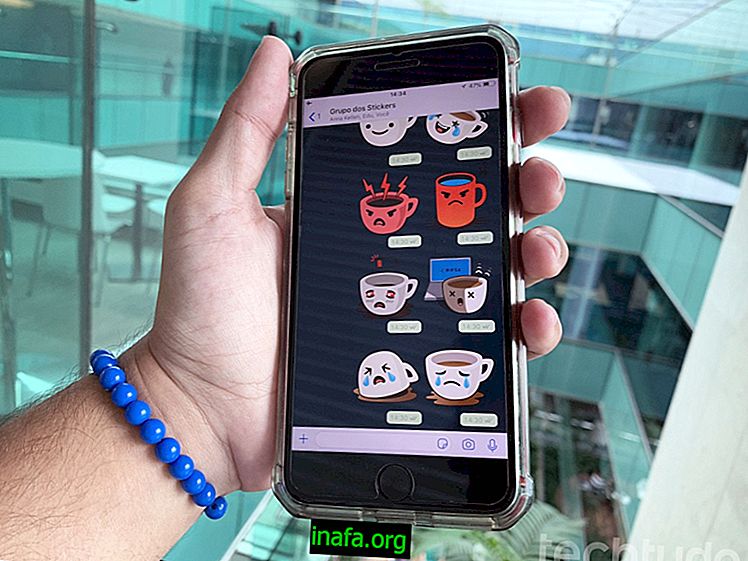11 Nasveti in nasveti za uporabo sistema Windows Phone
Ko delite nekaj nasvetov in trikov za iPhone, je čas, da z vami delimo nekaj nasvetov, kako bolje izkoristiti svoj Windows Phone. Če ste novo napravo pravkar prejeli od Microsofta, mislim, da ste zelo radovedni, da poznate njene ključne lastnosti in ta članek vam bo pomagal pri tem!
Morda ste že namestili nekatere aplikacije, vendar to ni dovolj! Da boste v celoti izkoristili to odlično napravo, boste morali narediti veliko več. Skritih je več funkcij, ki jih boste odkrili šele po pregledu tega članka.
Oglejmo si nekatere od njih:
1. Hitro črka črka
Pisanje na Windows Phone je lahko zelo hitro, če poznate ta majhen trik. Mnogi ljudje poznajo dva trika pri velikem tisku črk. Prvi je s pritiskom na Shift enkrat in tipkanjem. Drugi način je, če dvakrat pritisnete Shift in vtipkate. Vendar pa malo ljudi pozna tretji trik. V tem tretjem triku morate izbrati celo besedo in klikniti Shift. Tako so vsa črka napisana z veliko začetnico.

2. Odstranite vibracije tipkovnice v operacijskem sistemu Windows Phone
Windows Phone ima običajno 3 vrste gumbov: gumb za nazaj, gumb Domov in gumb za iskanje. Ti gumbi privzeto vibrirajo med igranjem. Če menite, da je vibracija dolgočasna, jo lahko odstranite. Pojdite na nastavitve in kliknite Ringtone. Na koncu pojdite na navigacijsko vrstico in jo pustite izklopljeno.

3. Center za obveščanje
Kot pri drugih napravah ima tudi Windows Phone tudi center za obveščanje. Če ga želite videti, preprosto povlecite s prstom navzgor in navzdol po sredini zaslona. Tako lahko telefon preprosto preklopite v način letenja ali izklopite Bluetooth.

4. Odločitev Bližnjice centra za obveščanje
Čeprav so v centru za obveščanje samo 4 bližnjice, je resnica, da lahko uporabite več možnosti. Zato je moj nasvet, da konfigurirate 4 bližnjice, ki so najbolj koristne za vaš dan. Če želite to narediti, pojdite v Nastavitve, nato kliknite Obvestila in izberite svoje menije, ki bodo v glavnem delu. Oglejte si spodnjo sliko, kako to storiti:

Namig članka: 9 stvari, ki jih Windows Phone naredi bolje kot Android
5. Hitro odstranite vsa obvestila
Če ste obvestilo že videli in ga želite izbrisati, lahko to storite s preprostim prstom s prstom. Če želite to narediti, preprosto povlecite obvestilo in ga povlecite v desno. Če želite izbrisati 2 obvestila, samo podvojite postopek: postavite 2 prsta nad 2 obvestila in jih povlecite.

6. Spremenite in namestite Aplikacije na SD kartico
Ena izmed velikih prednosti sistema Windows Phone je, da lahko pomnilnik povečate s preprosto SD kartico do 64 GB. Tam lahko shranite videoposnetke, fotografije in celo aplikacije! Pridobitev aplikacije je zelo enostavna. Če želite to narediti, se morate vrniti v Settings in nato kliknite Storage. Kliknite možnost App + Games in nato določite, katero aplikacijo želite premakniti. Nazadnje izberite možnost Premakni v SD. Če nimate svoje SD kartice, se ta možnost očitno ne bo prikazala.

7. Izklopi zaslon za fotografiranje ali tiskanje
Kadar koli fotografirate ali natisnete zaslon, bo vaš Windows Phone sprožil samodejni zvok. Dobra novica je, da jo lahko enostavno izklopite. Vrnite se na nastavitve in kliknite Melodije zvonjenja in zvoki. Nato odstranite možnost Camera Shutter.

8. Oblikovanje zaslona telefona Windows
Vsebino svojega Windows Phone lahko projicirate na televizijo ali računalnik. To je lahko zelo koristno za prikazovanje vaj ali predstavitev s pametnim telefonom. Če želite to narediti, boste morali namestiti aplikacijo Project MyScreen. Priključite telefon na vrata USB, nato pojdite na nastavitve in kliknite Project MyScreen. Upoštevajte, da je ta možnost na voljo samo uporabnikom, ki imajo vsaj Windows Phone 8.1.

9.Prehodno do besedilnih sporočil
Včasih ne morete odgovoriti na svoj Windows Phone. V teh trenutkih je najboljše, kar lahko storite, da pošljete samodejno besedilno sporočilo! Samo povlecite prst navzgor in pritisnite možnost "odgovori z besedilom". Nato izberite pametno sporočilo na svojem pametnem telefonu! Če želite urediti svoje odgovore, pojdite na nastavitve in nato kliknite Aplikacije, nato Telefon. Na koncu pritisnite možnost »urejanje odgovorov«.

10. Pridobite Print Screen na Windows Phone
Marsikdo ne ve, toda tako kot pri telefonih iPhone in Android lahko tudi na Windows Phone vzamete Print's Screen. Za to morate hkrati klikniti srednji gumb in gumb za vklop / izklop, kot je prikazano na spodnji sliki:

Po snemanju tiskalnega zaslona gre naravnost do vašega fotoalbuma!
11. Odstranite Bing iz Internet Explorerja
Ko iščete Internet Explorer, privzeto uporablja Bing, vendar ga lahko spremenite. Pojdite na napredna iskanja Intetnet Explorerja in počistite polje »Pridobite predloge iz Binga«. Glej sliko spodaj, kjer je ta postavljena:

In vi, poznate še kakšen nasvet? Uživajte in preberite tudi:
Objem
Luciano Larrossa